tntdynamite
Enthusiast
Thread Starter
- Mitglied seit
- 15.08.2010
- Beiträge
- 271
Lesertest Synology DS218 – Mein Dank an das Luxx-Team, Synology und Western Digital
1. Vorwort
2. Technische Daten
2.1 DS218
2.2 DS214+
2.3 WD RED HDDs
2.4 Testumgebung
3. Unboxing – Das Äußere
3.1 Lieferumfang DS218
3.2 WD RED HDDs
3.3 Erste Eindrücke DS218 vs. 214+
4. Installation / Inbetriebnahme
5. Das Betriebssystem DSM
6. Raidmodi und Filesysteme
6.1 Raidmodi – SHR
6.2 Filesysteme - BTRFS
7. Datenmigration DS214+ zu DS218
6.1 Datentransfer
6.2 Anlegen Backup
8. Nützliche Apps und Features
9. Leistungsaufnahme und Lautstärke
10. Dateitransfer / Geschwindigkeitsmessungen
10.1 Lesen/Schreiben
10.2 Komprimieren
10.3 Hardcore-Lesetest
11. Einordnung Preis/Leistungsverhältnis im Vergleich
11.1 zu Gebrauchtkauf der Vorgänger DS(214+)
11.2 zu Schwestermodellen und Konkurrenz
12 Fazit
1. Vorwort
Hallo HW-Luxx Community, ich bin einer der drei glücklichen Tester der DS218, inklusive zweier WD Red HDDs, jeweils von den Herstellern gesponsert. Danke an die Hersteller und an auch für eure Aufmerksamkeit. Hier meine Bewerbung dazu.
Da es selbstverständlich bereits Tests von großen Anbietern zum Produkt gibt, wollte ich meinem Test ein paar neue Aspekte verschaffen, indem ich den Fokus auch auf meine persönliche Nutzung und den Direktvergleich mit meinem Vorgängerprodukt DS214+ lege. Diese soll hier auch für das Backup eingerichtet werden. Beim Vergleich ist zu beachten, dass ich beim Kauf der 214+ eine höherwertige Produktkategorie gebraucht erworben habe. Daher gibt es auch einzelne Features, bei denen mein Altgerät im Vorteil ist. Sollten nach der Erstveröffentlichung meines Tests relevante Erkenntnisse hinzukommen, werde ich die gerne hier ergänzen.
2. Technische Daten
Für den Vergleich ist bei den DS die Kategorie in der das jeweilige Gerät besser oder schlechter ist farbig markiert.
2.1 DS218
Hier findet hier die vollen Spezifikationen beim Hersteller.
Die Eckdaten in der Übersicht:
CPU/SoC: Realtek RTD1296 Quad Core 1.4 GHz 64-bit
RAM: 2 GB DDR4
HDD-Support: Bis zu zwei HDDs/SSDs in 3.5” oder 2.5”-Format. Supported Devices
Schnittstellen: 1*RJ-45 1GbE LAN, 1*USB 2.0(Front), 2*USB 3.0
10-bit H.265-support: Ja
Garantie: 2 Jahre
2.2 DS214+
Hier findet hier die vollen Spezifikationen beim Hersteller.
Die Eckdaten in der Übersicht :
CPU/SoC: Marvell Armada XP Dual Core 1,33 GHz
RAM: 1 GB DDR 3
HDD-Support: Bis zu zwei HDDs/SSDs in 3.5” oder 2.5”-Format. Supported Devices
Schnittstellen: 2*RJ-45 1GbE LAN, 1*USB 2.0(Front), 2*USB 3.0, 1*eSATA
10-bit H.265-support: Nein
Garantie: 2 Jahre (aber nicht mehr als Neuware im Handel)
2.3 WD RED HDDs
WD80EFZX - nicht wie im Luxx-Artikel angekündigt EFAX. Das bringt ein paar Unterschiede mit sich, etwa 128 statt 256MB Cache, dafür aber einen etwas geringeren Stromverbrauch, 20, statt 27dB(A) Leerlauf-Lautstärke und Helium- statt Luftfüllung mit sich.
Ich kann damit gut leben, womöglich hätte ich bei einer Auswahlmöglichkeit dieses Modell genommen. Außerdem schaut man einem geschenkten Gaul...
2.4 Testumgebung
NAS: DS218
DS214+
Router: Fritzbox 7490 (DHCP+Kommunikation via Internet)
Switch: TP-Link TL-SG1005D Gbit-Desktop-Switch (5-Port)
(beide NAS und Clients für den Test direkt am Switch)
Clients: Gaming PC mit i7-6700K, 16 GB DDR4, SSD, Gbit-LAN (Intel I219-V)
HTPC (AMD A4-5000 APU)
Smartphone Samsung Galaxy A5 2017 (im “Hardcore Lesetest”)
3. Unboxing – Das Äußere
3.1 Lieferumfang DS218
NAS, Netzadapter, Netzkabel, RJ-45-Kabel, Kurzanleitung
Das RJ-45 Kabel hätte etwas länger sein dürfen, aber gut, vielen reicht das, ich hatte auch längere Kabel zur Hand. Das Zubehör würde ich allgemein als angemessen empfinden, nichts fehlt, nichts überrascht positiv. Die Kurzanleitung ist durchaus gut dargestellt, verständlich und zielführend.
Alles war gut und sicher verpackt.

3.2 WD RED HDDs
Wie in 2.3 erwähnt ist es mit der WD80EFZX eine andere WD RED 8 TB als angekündigt. Ich bezweifele dass der mit 128MB halbierte Cache spürbar negative Auswirkungen haben wird, freue mich aber über den leiseren Betrieb. Eine Helium-gefüllte Platte. Cool.

3.3 Erste Eindrücke DS218 vs. 214+
Design ist immer Geschmackssache. Mich persönlich spricht das Design der DS218 an, ich würde es als modern, aber nicht zu “abgespaced” bezeichnen. So mancher ASUS Router etwa mutet wie ein Raumschiff an, Gaming-Style eben. Da trifft für mich Synology die Mischung aus dezent und modern.
Im Direktvergleich des Äußeren muss ich sagen, gewinnt für mich die DS214+ knapp.
Das Gerät ist eben eines der “+”-Serie, was man an der leicht massiveren Bauweise oder auch dem zweiten Ethernet-Port erkennt. Über den eSATA-Port kann man streiten. Zusätzliches Feature oder einfach technisch überholt. Für mich fällt er in die Kategorie “nice-to-have”, die aktuelle 218+ hat ihn auch. Das Gehäuse der DS218 erscheint insgesamt sehr wertig. Schrauben um an das Innenleben jenseits der HDDs zu gelangen, für eine etwaige Aufrüstung des RAM oder das Nachrüsten einer Steckkarte, wie es bei manchen QNAP möglich ist, sucht man vergeblich. Der RAM ist bei diesem Modell verlötet.
Beide NAS verfügen über “Plug-and-Play” HDD-Trays. Im Prinzip ein Plus für beide, wobei mir der Mechanismus für das Herausziehen und Einsetzen der DS214+ einen Tick besser gefallen hat.

4. Installation / Inbetriebnahme
Zunächst einmal habe ich die Abdeckung entnommen, was dank Stecktechnik per leichtem Ziehen funktioniert. Dann habe ich die HDD-Installation vorgenommen, was durch biegsames Plastik und Halteklammern werkzeuglos möglich ist.

Anschließend wird die Abdeckung wieder angedrückt und Strom, sowie Netzwerkkabel eingesteckt. Letzteres in meinem Fall in den Gigabit Switch.

Wie oben angedeutet, die Kurzanleitung ist verständlich und führt zum Ziel, nämlich der Anmeldemaske der WEB-GUI. Mehr ist auf dem Papier nicht notwendig, denn von der WEB-GUI wird man dann gut durch die Grundkonfiguration geführt.
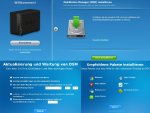
Hier hat man die Wahl Schritte automatisiert oder manuell durchzuführen oder auch zu überspringen. So soll es sein.
5. Das Betriebssystem DSM
Hier sind wir dann auch schon im Betriebssystem, dem Disk Station Manager von Synology.
Anschließend zur eigentlichen Einrichtung erhält man noch ein kurzes Tutorial für den “Desktop” der GUI, welcher die Bezeichnung durchaus verdient. Ebenso gibt es einen Verweis auf die Hilfe.
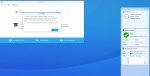
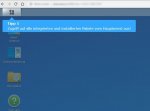
Ich sehe hier in der Tat wenig Potential zu Verbesserung, genauso stelle ich mir ein WEB-GUI für ein NAS-System vor. Ich kannte und schätzte die Oberfläche ja schon von der DS214+, welche dank Updates fast identisch aussieht. Auf beiden Geräten fühlt sich die Bedienung sehr flüssig an.
Hier der Vergleich der GUI und der Hardwareübersichten bei beiden Modellen.
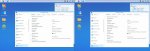
Es sind ein paar wichtige und aussagekräftige Fenster in der GUI geöffnet.
Zu sehen ist der System-Manager, Systemsteuerung, Benutzerverwaltung, Filestation (Dateiexplorer) und rechts oben, die konfigurierbaren Widgets.
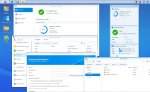
6. Raidmodi und Filesysteme
Die bei der automatischen Installation gewählte Konfiguration sieht als Raidmodus SHR und als Dateisystem das neue BTRFS vor.
6.1 Raidmodi – SHR
Unterstützt werden folgende Modi:
Basic (kein RAID, etwa bei 1 HDD), JBOD, RAID 0, RAID 1,
wobei SHR und RAID 1 die Volume-Erweiterung durch größere HDDs unterstützt und Basic mit einer HDD nachträglich auf ein RAID 1 erweiterbar ist.
Bei SHR kann man bei Bedarf zu einer einzelnen eine zweite HDD hinzufügen, was mein Plan für die Zukunft vorsieht und somit mein RAID Modus ist. Die zweite 8 TB RED kommt bei mir in die DS214+. Wer mehr über SHR wissen möchte, siehe hier.
6.2 Filesysteme – BTRFS
BTRFS ist ein neues, vornehmlich für den professionellen Bereich entwickeltes Filesystem.
Bei der automatischen Installation wird beim aktuellen DSM BTRFS verwendet.
BTRFS kann in bestimmten Szenarien große Vorteile bringen. Will man etwa mit Snapshots arbeiten oder einen Ordner vor der Bearbeitung auf dem selben Datenträger zur Sicherung duplizieren, ist das bei BTRFS binnen weniger Sekunden möglich. Diese Funktion hat auf der ebene eines vollständigen Shares mit über 100 GB auch reibungslos und in etwa 3 Sekunden Verarbeitungszeit geklappt. Nice!Das kann etwa bei der Pflege eines Webseiten-Verzeichnisses oder vor dem Bereinigen einer Bilder-Sammlung Sinn machen.
Schnellklonen aktiviert man übrigens hier:
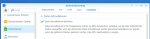
Ich wollte mal mutig und innovativ sein und habe BTRFS genommen. OK, bisschen mutig, ich habe ja mein Backup.
7. Datenmigration DS214+ zu DS218
7.1 Datentransfer
Zunächst wollte ich meine Daten via Hyperbackup auf die DS218 übertragen. Jedoch waren erste Performance-Tests mit Hyperbackup ernüchternd, weshalb ich die Verzeichnisse erstmal mit “FreeFileSync” von meinem Windows-Rechner aus erstellt habe. Damit kenne ich mich aus, man bekommt übersichtlich und mit Protokoll dargestellt ob alle Verzeichnisse angelegt sind und während des Kopiervorganges sieht man die aktuelle Geschwindigkeit in MB/s. Performance Tests und dem Einrichten des Backups wollte ich mich also im Anschluss widmen, erstmal sicher sein dass auf dem neuen, führenden NAS alle Daten vorhanden sind. Bei den weiteren Tests stellte sich dann heraus, dass während dem erstmaligen Kopieren der Daten und dem ersten Versuch ein Backup anzulegen, wohl ein temporäres Problem vorlag. Ich bin noch unsicher was es war, ich schätze aber dass da nach der Ersteinrichtung noch Dinge im Hintergrund auf der DS218 passierten, die den Prozess etwas ausbremsten. Später war die Performance dann auch mit den Bordmitteln besser.
7.2 Anlegen Backup
Auch weitere Tests zu Hyperbackup lassen mich mit einem gespaltenem Verhältnis zu dem Programm zurück. Einerseits gibt es eine verständliche GUI und der Ablauf und das Format ermöglichen inkrementelle Backups. Hat sich nichts oder wenig an den Daten geändert, ist man also binnen Sekunden fertig. Jedoch benötigt man einen extra Client, den Hyper Backup Explorer, um auf die gesicherten Dateien von einem PC aus zugreifen zu können, bzw. um sie von dort nutzbar zu machen.
Wenn man eine konkrete Datei zurücksichern will, kann man nicht einfach auf das Backup-Laufwerk zugreifen und die Datei erstmal betrachten, ohne den Zwischenschritt über den Hyper Backup Explorer oder die NAS zu gehen.
Dadurch das Hyperbackup kein simples File-to-File produziert, werden auch bei der Nutzung am PC Client, genauso wie bei der Direktverbindung der beiden NAS, nie mehr als 30-40 MB/s erreicht. Das stellt etwa ein Drittel des theoretischen Maximalwertes dar, wenn das Gbit-Netzwerk zum Flaschenhals würde. Hyperbackup legt im Prinzip ein komplexes Verzeichnis, mit Datenbank und Informationen für die Versionierung an. Das hat offensichtliche Vorteile, aber was die Performance und den einfachen Zugriff auf die Daten angeht, einfach auch Nachteile. Die Möglichkeit der Versionierung macht das schon zu einem professionellen Backup, jedoch ist das nicht das, was ich im Privatgebrauch benötige. Ich bin zum Zeitpunkt der Veröffentlichung meines Lesertests noch unschlüssig, wie ich hier weiter verfahre. Ich stelle mir eine Lösung vor, mit einer GUI/(Funktionalität wie FreeFileSync, und mit Übertragensraten von 70-100 MB/s vor, nur ohne PC der das ganze managed, sondern eben NAS zu NAS. Noch sehe ich so eine Lösung nicht. Mein Freund Google sagt, ich stehe nicht alleine da mit diesem Problem.
Ich werde mich zunächst nochmal mit dem althergebrachten RSYNC beschäftigen.
Edit:
Ergänzung 11.04.19:
Ich nutze nun seit zwei Wochen RSYNC für das Backup. Mir fehlen hier zwar nach wie vor einige Optionen gegenüber den Sachen, die ich mit Free FileSync gemacht habe, aber wenn man sich mit den Kernfunktionen begnügt, läuft RSYNC technisch sauber und performant. Die Übertragenungsraten schwanken zwischen 30 und 100 MB/s, meist aber >50.
Was ich persönlich am meisten vermisse, ist eine einfache Möglichkeit einzelne Ordner ganz aus dem Backup wegzulassen. Steuern lässt sich das im GUI nur auf Ebene der Shares.
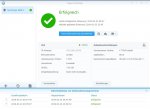
8. Weitere nützliche Apps und Features
USB Copy
Neben der von mir gewünschten Backup-Methode auf ein Netzwerkziel, gibt es mit “USB Copy” ein Programm um eben dies zu steuern. Hier gibt es neben der Möglichkeit zu regeln was und wie gesichert werden soll, auch die Möglichkeit den “C” (Copy)-Knopf am Gehäuse zu konfigurieren. Auch wenn ich aktuell nicht plane das Feature zu nutzen, sehe ich darin eine feine Sache.
10-bit H.265-support
Wie in den Spezifikationen erwähnt, verfügt die DS218 gegenüber der DS214+ zusätzlich über die Möglichkeit H.265 (bis zu) 4K Videos zu transkodieren. Was hier genau geht oder nicht geht, ist hier wunderbar dargestellt. Generell stellt die DS218 ein hervorragendes NAS dar, um Multimedia-Inhalte zu streamen. Dieses Feature ist für mich allerdings nur wenig relevant, da ich Clients nutze, die selbst über ausreichend Rechenpower verfügen und ich bisher nicht auf den 4K-Zug aufgestiegen bin. Lediglich mein Gaming Monitor unterstützt 1440p. Es gibt ein günstigeres Modell von Synology, die DS218play, welche den gleichen SoC nutzt und explizit mit Multimedia-Features beworben wird. Im Prinzip kann man sagen, die DS218 kann alles was die “Play” kann (ist aber an einigen Stellen, RAM etwa, besser ausgestattet). Daher ist auch die DS218 als Multimedia-Profi zu bezeichnen.
QuickConnect
Bereits mit der DS214+ habe ich für die Nutzung außer Haus QuickConnect eingerichtet. Man kann mit verschiedenen Synology-Programmen (DS File/Video/Audio, Drive…), oder auch mit dem Browser auf die GUI über einen Webdienst von Synology auf seine NAS zugreifen.
Da ich hierfür bereits ein Konto hatte, war es ein leichtes im QuickConnect Menu in wenige Schritten meine neuen NAS von außen zugänglich zu machen. Hier war es hilfreich, dass mein Router eine Fritzbox 7490 ist, welche die automatische Portfreischaltung, bzw. die Anforderung hierfür seitens NAS, verarbeiten kann. Dieses Feature hat nicht jeder moderne Router, so dass andere an der Stelle entsprechende Port-Regeln manuell anlegen müssten. Ich musste lediglich meine Zugangsdaten eingeben, der NAS eine ID verpassen und diese auch im Smartphone Client, für den Zugriff von selbigem, hinterlegen.
9. Leistungsaufnahme und Lautstärke
9.1 Leistungsaufnahme
Betrachten wir zunächst die Herstellerangaben der DS218:
60W Netzteil
14.99 W (Zugriff)
5.78 W (HDD-Ruhezustand)
Meine Messung ergab folgende Werte:
32 W Spitzenwert, allerdings nur während des Systemstartes
16-18W (Zugriff)
6-7W Idle (HDD-Ruhezustand)
Die leichte Abweichung lässt sich durch die eingesetzten HDDs leicht erklären, da Synology für seine Messung eine WD RED 1 TB mit weniger Plattern verwendet.
Hier muss man allerdings sagen, dass bereits die DS214+ im Jahre 2014 mit einer sehr guten, fast identischen Energieeffizienz glänzen konnte. Die Evolution bezüglich der SoCs schlägt sich also hier in Form einer deutlich höheren Rechenleistung bei fast identisch geringer Leistungsaufnahme wieder.

9.2 Lautstärke
Theoretisch sollten DS218 und DS214+ mit 19,3 und 19,2 fast identisch laut sein. Getestet wurden beide NAS im Profil “Leise” - es stehen zwei weitere, “Kühlmodus” und “Modus volle Geschwindigkeit” zur Verfügung. Jedoch bleiben bei normaler Raumtemperatur beide NAS auch auf “leise” bei konstant 40 C°, also im grünen Bereich. Das wird im Info-Center angezeigt.
Für mich ist der Lüfter der alten Diskstation subjektiv erheblich lauter. Allerdings ist davon auszugehen, dass dies durch das Alter meiner gebraucht erworbenen DS214+ bedingt ist.
Noch frappierender ist der Unterschied bei den Zugriffsgeräuschen bei der Datenmigration gewesen, wobei man hier sagen muss, dass ich diesen Umstand der vor der Datenmigration in im alten NAS befindlichen 6 TB Toshiba/HGST HDD zuschreibe.
Die Zugriffsgeräusche der Lese/Schreibköpfe der WD RED WD80EFZX, sowie die auf das Gehäuse übertragene Rotation, sind erstaunlich leise. Die Kombination aus dieser HDD und der DS218 macht sich hier besonders gut. Womöglich wäre hier noch ein wenig herauszuholen, wenn die “Trays” etwas wertiger und besser entkoppelt gestaltet würden. Doch ist das im Falle der DS218 mit RED ein jammern auf hohem Niveau.
Ich verfüge über keine geeigneten Geräte für eine ordentliche Schalldruckmessung. Jedoch sollte die Lautstärke der RED laut Datenblättern 6 dB(Last), bzw. 13 dB(Idle) geringer sein als bei der lauteren Toshiba im alten NAS. Mein Ohr sagt jedenfalls, dass der Unterschied so groß ist, dass ich das neue Modell samt RED als Wohnzimmer-tauglich bezeichnen würde, wovon die alte Hardware weit entfernt ist. Lediglich wenn gleichzeitig viele Lese- und Schreibzugriffe erfolgen, etwa beim Anlegen der Indizes für den Medienserver, entsteht ein Geräuschlevel, welches man nicht unbedingt dauerhaft im Wohnbereich in unmittelbarer Nähe haben möchte. Ich bevorzuge für meine NAS/Server grundsätzlich den Keller, aber wenn neben dem Wohnzimmer kein weiterer Raum zur Verfügung steht, wäre das hier durchaus vorstellbar.
10. Dateitransfer / Geschwindigkeitsmessungen
10.1 Lesen/Schreiben
Beide NAS schaffen es erwartungsgemäß eine MKV-Datei mit konstanten 113 MB/s zu beiden getesteten PC zu übertragen, was also am Limit der Netzwerkschnittstelle stattfindet.
Das gleiche Bild ergibt sich beim Schreiben auf die beiden NAS.
Lesen 2,3 GB Bilder
DS214+ 01:03 Minuten
DS218 00:46 Minuten
Hier kann die DS218 erstmals bei den Messungen einen deutlichen Vorsprung vorweisen.
10.2 Komprimieren
Erstellung Zip-File 2,3 GB (Bilder) zu 2,27
DS214+ 10:03 Minuten
DS218 04:20 Minuten
Bei diesem Szenario schließt die DS218 dann in weniger als der halben Zeit der DS214+ ab.
Nun etwas anspruchsvollere Datenstruktur:
Erstellung Zip-File 3,7 GB (PC-Spiel Install.-Verzeichnis) zu 1,9 GB
DS214+ 31:13 Minuten
DS218 08:40 Minuten
Hier zeigt der SoC der DS218 dem älteren Modell eindeutig wo der Hammer hängt.
10.3 Hardcore-Lesetest
Balkendiagramme zur DS218 gibt es im Netz bereits genug, daher soll es das an der Stelle mit herkömmlichen Messungen gewesen sein. Ich wollte nun nochmal ein praktisches und etwas komplexeres Szenario vorstellen.
Die DS218 legt Indizes für den Medienserver an und spielt auf Client-PC1 einen 1080p-Film ab. Parallel wird weiterhin ein AVI-Video von meinem Android-Smartphone gestartet.
Ein gleichzeitiges Kopieren auf Client-PC2 schwankt zwischen 30MB/s und 70MB/s, der Schnitt liegt etwa bei 50MB/s. Das fand ich dann schon beeindruckend und stimmt mich optimistisch, dass ich mir keine Sorgen machen muss, was die Nutzung mit mehreren Familien-Mitgliedern angeht.
Nun der Vergleich mit der DS214+ mit bemerkenswertem Ergebnis. Der Kopiervorgang auf PC2 ist schneller, die 70MB/s werden hier konstanter erreicht. Kein deutlich fühlbarer unterschied, aber durchaus auf der ersten Blick erkennbar und messbar. ABER, hier kommt der große Pluspunkt für die DS218: auf beiden Clients laufen die Filme ruckelfrei und mit synchronem Ton weiter. Auf der DS214+ ist der Kopiervorgang etwas schneller, jedoch beginnt die Wiedergabe auf dem Android-Smartphone zu ruckeln, die Audiospur wird asynchron. Keine Ahnung wie das kommt, ob der modernere SoC da ausschlaggebend ist, die Firmware, was auch immer. Das DSM, der Medienserver und die Programme zum abspielen, sind identisch. Entweder spielt hier Quadcore vs. Dualcore eine Rolle, die GPU des SoCs macht da etwas besser oder ein Stück Software verschafft bei der DS218 den Videos eine höhere Priorität. Jedenfalls bin ich mit dem Ergebnis für die DS218 zufrieden.
11. Einordnung Preis/Leistungsverhältnis im Vergleich
11.1 zum Gebrauchtkauf der Vorgänger DS(214+)
Die DS214+ habe ich im Dezember 2017 im HW-Luxx Marktplatz für 100€ gebraucht erworben.
Ich denke nach wie vor, dass das ein sehr guter Kauf war und die Leistung hätte für meine Anwendungsfälle auch weiterhin gereicht. Jedoch macht sich der Verschleiß beim Lüfter wohl so langsam bemerkbar, die neue DS218 ist hörbar leiser. Die zusätzlichen Features der DS214+, wie etwa Link Aggregation, nutze ich nicht, auch eSATA fristet bei mir ein Schattendasein. Das Vertrauen in ein Neugerät ist höher und der Hauptgrund für meine Bewerbung auf den Lesertest war, neben der Tatsache, dass ich so etwas einfach einmal machen wollte, dass ich meine Sicherung gerne etwas professioneller gestalten wollte. Vorher war doch alles sehr auf Selbstdisziplin ausgelegt, die Sicherung erfolgte manuell getriggert auf ausrangierte HDDs mit FreeFileSync.
Die Kombination aus der neuen Synology NAS und den WD RED macht sich, wie gesagt, vor allem akustisch sehr gut.
11.2 zu Schwestermodellen und Konkurrenz
Blickt man in das Portfolio von Synology bei den 2-bay NAS, tja...man ist ein wenig erschlagen, was man positiv und negativ betrachten kann. Kennt man sich nicht sehr gut aus, weiß man nicht so recht in welche Schublade man greifen soll. Andererseits sind alle lieferbaren Modelle weitestgehend brauchbar und nicht zu teuer.
Gerade das Gefüge zwischen DS218play, DS218 und DS218+ (dann mit Intel Celeron) ist recht eng gestaffelt. Auf der einen Seite werden viele Nutzer das zusätzliche GB RAM gegenüber der Play selten benötigen, auch BTRFS ist für Semi-Profis und Profis interessant, aber bei weitem nicht für jeden. Andererseits sind aktuell 40€ Aufpreis hierfür auch nicht viel, der RAM kann auch für die Performance beim Lesen/Schreiben von Vorteil sein und die 2 GB sind etwas zukunftssicherer.
Man sollte einfach genau überlegen was man mit seinem NAS so alles treiben möchte und ob es einem dann auch im Zweifel nicht einfach ein paar Zehner mehr kosten darf.
Schaue ich auf die Konkurrenz, sehe ich in der QNAP Turbo Station TS-251A-2G für etwa 20€ Aufpreis, den härtesten Gegner. QNAP bietet eine ähnlich tolle GUI wie Synology, hat das an manchen Stellen etwas offenere System, auch was Hardwareaufrüstung angeht, und bietet zusätzlich einen HDMI Anschluss direkt am Gerät. Ich würde allgemein sagen die Synology ist im Kerngeschäft (RAID, Nachrüsten/Wechseln der HDD, Basis-Features) ein wenig stimmiger, QNAP ist vielleicht im Drumherum ein wenig vorn. Um das wirklich gut einschätzen zu können, kenne ich allerdings QNAP zu wenig, nur aus Tests/Videos.
12 Fazit
Die Freude ist nach wie vor groß, hier an diese tollen Stücke Hardware gelangt zu sein.
Über alle Anwendungen betrachtet und das OS DSM selbst, glänzt Synology gegenüber der Konkurrenz. Daher ist es schade und verwunderlich, dass man beim Backup kein runderes Produkt vorweisen kann, für meine Bedürfnisse kam nur RSYNC infrage, welches jedoch Features vermissen lässt. Hyperbackup wiederum bedient eine andere Zielrichtung, ein einfaches 1:1 synchronisieren auf Dateiebene ist nicht vorgesehen. Man wird zu einer Methode gedrängt, die für manche gut passen mag. Ich hätte das gern auch ohne Umwege, über die vom Hersteller vorgesehene GUI, etwas flexibler.
Die Verarbeitungsqualität der Hardware, auch was die WD RED betrifft, würde ich als sehr gut bezeichnen. Beim Komprimieren von Dateien(10.2) und bei meinem Mehrfach-Nutzungsszenario (10.3) zeigt sich dann auch bei der Leistung der Mehrwert für die Praxis, was den Einsatz der DS218 anstatt der 214+ als Haupt-NAS angeht. Auch die geringere Lautstärke ist dank RED ein Mehrwert.
Hätte ich auch so coole Awards bei mir daheim, wie hardwareLuxx die hat, würde ich hier wohl einen vergeben.
1. Vorwort
2. Technische Daten
2.1 DS218
2.2 DS214+
2.3 WD RED HDDs
2.4 Testumgebung
3. Unboxing – Das Äußere
3.1 Lieferumfang DS218
3.2 WD RED HDDs
3.3 Erste Eindrücke DS218 vs. 214+
4. Installation / Inbetriebnahme
5. Das Betriebssystem DSM
6. Raidmodi und Filesysteme
6.1 Raidmodi – SHR
6.2 Filesysteme - BTRFS
7. Datenmigration DS214+ zu DS218
6.1 Datentransfer
6.2 Anlegen Backup
8. Nützliche Apps und Features
9. Leistungsaufnahme und Lautstärke
10. Dateitransfer / Geschwindigkeitsmessungen
10.1 Lesen/Schreiben
10.2 Komprimieren
10.3 Hardcore-Lesetest
11. Einordnung Preis/Leistungsverhältnis im Vergleich
11.1 zu Gebrauchtkauf der Vorgänger DS(214+)
11.2 zu Schwestermodellen und Konkurrenz
12 Fazit
1. Vorwort
Hallo HW-Luxx Community, ich bin einer der drei glücklichen Tester der DS218, inklusive zweier WD Red HDDs, jeweils von den Herstellern gesponsert. Danke an die Hersteller und an auch für eure Aufmerksamkeit. Hier meine Bewerbung dazu.
Da es selbstverständlich bereits Tests von großen Anbietern zum Produkt gibt, wollte ich meinem Test ein paar neue Aspekte verschaffen, indem ich den Fokus auch auf meine persönliche Nutzung und den Direktvergleich mit meinem Vorgängerprodukt DS214+ lege. Diese soll hier auch für das Backup eingerichtet werden. Beim Vergleich ist zu beachten, dass ich beim Kauf der 214+ eine höherwertige Produktkategorie gebraucht erworben habe. Daher gibt es auch einzelne Features, bei denen mein Altgerät im Vorteil ist. Sollten nach der Erstveröffentlichung meines Tests relevante Erkenntnisse hinzukommen, werde ich die gerne hier ergänzen.
2. Technische Daten
Für den Vergleich ist bei den DS die Kategorie in der das jeweilige Gerät besser oder schlechter ist farbig markiert.
2.1 DS218
Hier findet hier die vollen Spezifikationen beim Hersteller.
Die Eckdaten in der Übersicht:
CPU/SoC: Realtek RTD1296 Quad Core 1.4 GHz 64-bit
RAM: 2 GB DDR4
HDD-Support: Bis zu zwei HDDs/SSDs in 3.5” oder 2.5”-Format. Supported Devices
Schnittstellen: 1*RJ-45 1GbE LAN, 1*USB 2.0(Front), 2*USB 3.0
10-bit H.265-support: Ja
Garantie: 2 Jahre
2.2 DS214+
Hier findet hier die vollen Spezifikationen beim Hersteller.
Die Eckdaten in der Übersicht :
CPU/SoC: Marvell Armada XP Dual Core 1,33 GHz
RAM: 1 GB DDR 3
HDD-Support: Bis zu zwei HDDs/SSDs in 3.5” oder 2.5”-Format. Supported Devices
Schnittstellen: 2*RJ-45 1GbE LAN, 1*USB 2.0(Front), 2*USB 3.0, 1*eSATA
10-bit H.265-support: Nein
Garantie: 2 Jahre (aber nicht mehr als Neuware im Handel)
2.3 WD RED HDDs
WD80EFZX - nicht wie im Luxx-Artikel angekündigt EFAX. Das bringt ein paar Unterschiede mit sich, etwa 128 statt 256MB Cache, dafür aber einen etwas geringeren Stromverbrauch, 20, statt 27dB(A) Leerlauf-Lautstärke und Helium- statt Luftfüllung mit sich.
Ich kann damit gut leben, womöglich hätte ich bei einer Auswahlmöglichkeit dieses Modell genommen. Außerdem schaut man einem geschenkten Gaul...
2.4 Testumgebung
NAS: DS218
DS214+
Router: Fritzbox 7490 (DHCP+Kommunikation via Internet)
Switch: TP-Link TL-SG1005D Gbit-Desktop-Switch (5-Port)
(beide NAS und Clients für den Test direkt am Switch)
Clients: Gaming PC mit i7-6700K, 16 GB DDR4, SSD, Gbit-LAN (Intel I219-V)
HTPC (AMD A4-5000 APU)
Smartphone Samsung Galaxy A5 2017 (im “Hardcore Lesetest”)
3. Unboxing – Das Äußere
3.1 Lieferumfang DS218
NAS, Netzadapter, Netzkabel, RJ-45-Kabel, Kurzanleitung
Das RJ-45 Kabel hätte etwas länger sein dürfen, aber gut, vielen reicht das, ich hatte auch längere Kabel zur Hand. Das Zubehör würde ich allgemein als angemessen empfinden, nichts fehlt, nichts überrascht positiv. Die Kurzanleitung ist durchaus gut dargestellt, verständlich und zielführend.
Alles war gut und sicher verpackt.

3.2 WD RED HDDs
Wie in 2.3 erwähnt ist es mit der WD80EFZX eine andere WD RED 8 TB als angekündigt. Ich bezweifele dass der mit 128MB halbierte Cache spürbar negative Auswirkungen haben wird, freue mich aber über den leiseren Betrieb. Eine Helium-gefüllte Platte. Cool.

3.3 Erste Eindrücke DS218 vs. 214+
Design ist immer Geschmackssache. Mich persönlich spricht das Design der DS218 an, ich würde es als modern, aber nicht zu “abgespaced” bezeichnen. So mancher ASUS Router etwa mutet wie ein Raumschiff an, Gaming-Style eben. Da trifft für mich Synology die Mischung aus dezent und modern.
Im Direktvergleich des Äußeren muss ich sagen, gewinnt für mich die DS214+ knapp.
Das Gerät ist eben eines der “+”-Serie, was man an der leicht massiveren Bauweise oder auch dem zweiten Ethernet-Port erkennt. Über den eSATA-Port kann man streiten. Zusätzliches Feature oder einfach technisch überholt. Für mich fällt er in die Kategorie “nice-to-have”, die aktuelle 218+ hat ihn auch. Das Gehäuse der DS218 erscheint insgesamt sehr wertig. Schrauben um an das Innenleben jenseits der HDDs zu gelangen, für eine etwaige Aufrüstung des RAM oder das Nachrüsten einer Steckkarte, wie es bei manchen QNAP möglich ist, sucht man vergeblich. Der RAM ist bei diesem Modell verlötet.
Beide NAS verfügen über “Plug-and-Play” HDD-Trays. Im Prinzip ein Plus für beide, wobei mir der Mechanismus für das Herausziehen und Einsetzen der DS214+ einen Tick besser gefallen hat.

4. Installation / Inbetriebnahme
Zunächst einmal habe ich die Abdeckung entnommen, was dank Stecktechnik per leichtem Ziehen funktioniert. Dann habe ich die HDD-Installation vorgenommen, was durch biegsames Plastik und Halteklammern werkzeuglos möglich ist.

Anschließend wird die Abdeckung wieder angedrückt und Strom, sowie Netzwerkkabel eingesteckt. Letzteres in meinem Fall in den Gigabit Switch.

Wie oben angedeutet, die Kurzanleitung ist verständlich und führt zum Ziel, nämlich der Anmeldemaske der WEB-GUI. Mehr ist auf dem Papier nicht notwendig, denn von der WEB-GUI wird man dann gut durch die Grundkonfiguration geführt.
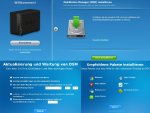
Hier hat man die Wahl Schritte automatisiert oder manuell durchzuführen oder auch zu überspringen. So soll es sein.
5. Das Betriebssystem DSM
Hier sind wir dann auch schon im Betriebssystem, dem Disk Station Manager von Synology.
Anschließend zur eigentlichen Einrichtung erhält man noch ein kurzes Tutorial für den “Desktop” der GUI, welcher die Bezeichnung durchaus verdient. Ebenso gibt es einen Verweis auf die Hilfe.
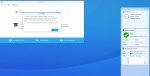
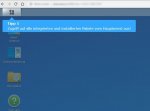
Ich sehe hier in der Tat wenig Potential zu Verbesserung, genauso stelle ich mir ein WEB-GUI für ein NAS-System vor. Ich kannte und schätzte die Oberfläche ja schon von der DS214+, welche dank Updates fast identisch aussieht. Auf beiden Geräten fühlt sich die Bedienung sehr flüssig an.
Hier der Vergleich der GUI und der Hardwareübersichten bei beiden Modellen.
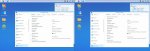
Es sind ein paar wichtige und aussagekräftige Fenster in der GUI geöffnet.
Zu sehen ist der System-Manager, Systemsteuerung, Benutzerverwaltung, Filestation (Dateiexplorer) und rechts oben, die konfigurierbaren Widgets.
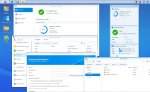
6. Raidmodi und Filesysteme
Die bei der automatischen Installation gewählte Konfiguration sieht als Raidmodus SHR und als Dateisystem das neue BTRFS vor.
6.1 Raidmodi – SHR
Unterstützt werden folgende Modi:
Basic (kein RAID, etwa bei 1 HDD), JBOD, RAID 0, RAID 1,
wobei SHR und RAID 1 die Volume-Erweiterung durch größere HDDs unterstützt und Basic mit einer HDD nachträglich auf ein RAID 1 erweiterbar ist.
Bei SHR kann man bei Bedarf zu einer einzelnen eine zweite HDD hinzufügen, was mein Plan für die Zukunft vorsieht und somit mein RAID Modus ist. Die zweite 8 TB RED kommt bei mir in die DS214+. Wer mehr über SHR wissen möchte, siehe hier.
6.2 Filesysteme – BTRFS
BTRFS ist ein neues, vornehmlich für den professionellen Bereich entwickeltes Filesystem.
Bei der automatischen Installation wird beim aktuellen DSM BTRFS verwendet.
BTRFS kann in bestimmten Szenarien große Vorteile bringen. Will man etwa mit Snapshots arbeiten oder einen Ordner vor der Bearbeitung auf dem selben Datenträger zur Sicherung duplizieren, ist das bei BTRFS binnen weniger Sekunden möglich. Diese Funktion hat auf der ebene eines vollständigen Shares mit über 100 GB auch reibungslos und in etwa 3 Sekunden Verarbeitungszeit geklappt. Nice!Das kann etwa bei der Pflege eines Webseiten-Verzeichnisses oder vor dem Bereinigen einer Bilder-Sammlung Sinn machen.
Schnellklonen aktiviert man übrigens hier:
Ich wollte mal mutig und innovativ sein und habe BTRFS genommen. OK, bisschen mutig, ich habe ja mein Backup.
7. Datenmigration DS214+ zu DS218
7.1 Datentransfer
Zunächst wollte ich meine Daten via Hyperbackup auf die DS218 übertragen. Jedoch waren erste Performance-Tests mit Hyperbackup ernüchternd, weshalb ich die Verzeichnisse erstmal mit “FreeFileSync” von meinem Windows-Rechner aus erstellt habe. Damit kenne ich mich aus, man bekommt übersichtlich und mit Protokoll dargestellt ob alle Verzeichnisse angelegt sind und während des Kopiervorganges sieht man die aktuelle Geschwindigkeit in MB/s. Performance Tests und dem Einrichten des Backups wollte ich mich also im Anschluss widmen, erstmal sicher sein dass auf dem neuen, führenden NAS alle Daten vorhanden sind. Bei den weiteren Tests stellte sich dann heraus, dass während dem erstmaligen Kopieren der Daten und dem ersten Versuch ein Backup anzulegen, wohl ein temporäres Problem vorlag. Ich bin noch unsicher was es war, ich schätze aber dass da nach der Ersteinrichtung noch Dinge im Hintergrund auf der DS218 passierten, die den Prozess etwas ausbremsten. Später war die Performance dann auch mit den Bordmitteln besser.
7.2 Anlegen Backup
Auch weitere Tests zu Hyperbackup lassen mich mit einem gespaltenem Verhältnis zu dem Programm zurück. Einerseits gibt es eine verständliche GUI und der Ablauf und das Format ermöglichen inkrementelle Backups. Hat sich nichts oder wenig an den Daten geändert, ist man also binnen Sekunden fertig. Jedoch benötigt man einen extra Client, den Hyper Backup Explorer, um auf die gesicherten Dateien von einem PC aus zugreifen zu können, bzw. um sie von dort nutzbar zu machen.
Wenn man eine konkrete Datei zurücksichern will, kann man nicht einfach auf das Backup-Laufwerk zugreifen und die Datei erstmal betrachten, ohne den Zwischenschritt über den Hyper Backup Explorer oder die NAS zu gehen.
Dadurch das Hyperbackup kein simples File-to-File produziert, werden auch bei der Nutzung am PC Client, genauso wie bei der Direktverbindung der beiden NAS, nie mehr als 30-40 MB/s erreicht. Das stellt etwa ein Drittel des theoretischen Maximalwertes dar, wenn das Gbit-Netzwerk zum Flaschenhals würde. Hyperbackup legt im Prinzip ein komplexes Verzeichnis, mit Datenbank und Informationen für die Versionierung an. Das hat offensichtliche Vorteile, aber was die Performance und den einfachen Zugriff auf die Daten angeht, einfach auch Nachteile. Die Möglichkeit der Versionierung macht das schon zu einem professionellen Backup, jedoch ist das nicht das, was ich im Privatgebrauch benötige. Ich bin zum Zeitpunkt der Veröffentlichung meines Lesertests noch unschlüssig, wie ich hier weiter verfahre. Ich stelle mir eine Lösung vor, mit einer GUI/(Funktionalität wie FreeFileSync, und mit Übertragensraten von 70-100 MB/s vor, nur ohne PC der das ganze managed, sondern eben NAS zu NAS. Noch sehe ich so eine Lösung nicht. Mein Freund Google sagt, ich stehe nicht alleine da mit diesem Problem.
Ich werde mich zunächst nochmal mit dem althergebrachten RSYNC beschäftigen.
Edit:
Ergänzung 11.04.19:
Ich nutze nun seit zwei Wochen RSYNC für das Backup. Mir fehlen hier zwar nach wie vor einige Optionen gegenüber den Sachen, die ich mit Free FileSync gemacht habe, aber wenn man sich mit den Kernfunktionen begnügt, läuft RSYNC technisch sauber und performant. Die Übertragenungsraten schwanken zwischen 30 und 100 MB/s, meist aber >50.
Was ich persönlich am meisten vermisse, ist eine einfache Möglichkeit einzelne Ordner ganz aus dem Backup wegzulassen. Steuern lässt sich das im GUI nur auf Ebene der Shares.
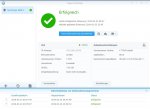
8. Weitere nützliche Apps und Features
USB Copy
Neben der von mir gewünschten Backup-Methode auf ein Netzwerkziel, gibt es mit “USB Copy” ein Programm um eben dies zu steuern. Hier gibt es neben der Möglichkeit zu regeln was und wie gesichert werden soll, auch die Möglichkeit den “C” (Copy)-Knopf am Gehäuse zu konfigurieren. Auch wenn ich aktuell nicht plane das Feature zu nutzen, sehe ich darin eine feine Sache.
10-bit H.265-support
Wie in den Spezifikationen erwähnt, verfügt die DS218 gegenüber der DS214+ zusätzlich über die Möglichkeit H.265 (bis zu) 4K Videos zu transkodieren. Was hier genau geht oder nicht geht, ist hier wunderbar dargestellt. Generell stellt die DS218 ein hervorragendes NAS dar, um Multimedia-Inhalte zu streamen. Dieses Feature ist für mich allerdings nur wenig relevant, da ich Clients nutze, die selbst über ausreichend Rechenpower verfügen und ich bisher nicht auf den 4K-Zug aufgestiegen bin. Lediglich mein Gaming Monitor unterstützt 1440p. Es gibt ein günstigeres Modell von Synology, die DS218play, welche den gleichen SoC nutzt und explizit mit Multimedia-Features beworben wird. Im Prinzip kann man sagen, die DS218 kann alles was die “Play” kann (ist aber an einigen Stellen, RAM etwa, besser ausgestattet). Daher ist auch die DS218 als Multimedia-Profi zu bezeichnen.
QuickConnect
Bereits mit der DS214+ habe ich für die Nutzung außer Haus QuickConnect eingerichtet. Man kann mit verschiedenen Synology-Programmen (DS File/Video/Audio, Drive…), oder auch mit dem Browser auf die GUI über einen Webdienst von Synology auf seine NAS zugreifen.
Da ich hierfür bereits ein Konto hatte, war es ein leichtes im QuickConnect Menu in wenige Schritten meine neuen NAS von außen zugänglich zu machen. Hier war es hilfreich, dass mein Router eine Fritzbox 7490 ist, welche die automatische Portfreischaltung, bzw. die Anforderung hierfür seitens NAS, verarbeiten kann. Dieses Feature hat nicht jeder moderne Router, so dass andere an der Stelle entsprechende Port-Regeln manuell anlegen müssten. Ich musste lediglich meine Zugangsdaten eingeben, der NAS eine ID verpassen und diese auch im Smartphone Client, für den Zugriff von selbigem, hinterlegen.
9. Leistungsaufnahme und Lautstärke
9.1 Leistungsaufnahme
Betrachten wir zunächst die Herstellerangaben der DS218:
60W Netzteil
14.99 W (Zugriff)
5.78 W (HDD-Ruhezustand)
Meine Messung ergab folgende Werte:
32 W Spitzenwert, allerdings nur während des Systemstartes
16-18W (Zugriff)
6-7W Idle (HDD-Ruhezustand)
Die leichte Abweichung lässt sich durch die eingesetzten HDDs leicht erklären, da Synology für seine Messung eine WD RED 1 TB mit weniger Plattern verwendet.
Hier muss man allerdings sagen, dass bereits die DS214+ im Jahre 2014 mit einer sehr guten, fast identischen Energieeffizienz glänzen konnte. Die Evolution bezüglich der SoCs schlägt sich also hier in Form einer deutlich höheren Rechenleistung bei fast identisch geringer Leistungsaufnahme wieder.

9.2 Lautstärke
Theoretisch sollten DS218 und DS214+ mit 19,3 und 19,2 fast identisch laut sein. Getestet wurden beide NAS im Profil “Leise” - es stehen zwei weitere, “Kühlmodus” und “Modus volle Geschwindigkeit” zur Verfügung. Jedoch bleiben bei normaler Raumtemperatur beide NAS auch auf “leise” bei konstant 40 C°, also im grünen Bereich. Das wird im Info-Center angezeigt.
Für mich ist der Lüfter der alten Diskstation subjektiv erheblich lauter. Allerdings ist davon auszugehen, dass dies durch das Alter meiner gebraucht erworbenen DS214+ bedingt ist.
Noch frappierender ist der Unterschied bei den Zugriffsgeräuschen bei der Datenmigration gewesen, wobei man hier sagen muss, dass ich diesen Umstand der vor der Datenmigration in im alten NAS befindlichen 6 TB Toshiba/HGST HDD zuschreibe.
Die Zugriffsgeräusche der Lese/Schreibköpfe der WD RED WD80EFZX, sowie die auf das Gehäuse übertragene Rotation, sind erstaunlich leise. Die Kombination aus dieser HDD und der DS218 macht sich hier besonders gut. Womöglich wäre hier noch ein wenig herauszuholen, wenn die “Trays” etwas wertiger und besser entkoppelt gestaltet würden. Doch ist das im Falle der DS218 mit RED ein jammern auf hohem Niveau.
Ich verfüge über keine geeigneten Geräte für eine ordentliche Schalldruckmessung. Jedoch sollte die Lautstärke der RED laut Datenblättern 6 dB(Last), bzw. 13 dB(Idle) geringer sein als bei der lauteren Toshiba im alten NAS. Mein Ohr sagt jedenfalls, dass der Unterschied so groß ist, dass ich das neue Modell samt RED als Wohnzimmer-tauglich bezeichnen würde, wovon die alte Hardware weit entfernt ist. Lediglich wenn gleichzeitig viele Lese- und Schreibzugriffe erfolgen, etwa beim Anlegen der Indizes für den Medienserver, entsteht ein Geräuschlevel, welches man nicht unbedingt dauerhaft im Wohnbereich in unmittelbarer Nähe haben möchte. Ich bevorzuge für meine NAS/Server grundsätzlich den Keller, aber wenn neben dem Wohnzimmer kein weiterer Raum zur Verfügung steht, wäre das hier durchaus vorstellbar.
10. Dateitransfer / Geschwindigkeitsmessungen
10.1 Lesen/Schreiben
Beide NAS schaffen es erwartungsgemäß eine MKV-Datei mit konstanten 113 MB/s zu beiden getesteten PC zu übertragen, was also am Limit der Netzwerkschnittstelle stattfindet.
Das gleiche Bild ergibt sich beim Schreiben auf die beiden NAS.
Lesen 2,3 GB Bilder
DS214+ 01:03 Minuten
DS218 00:46 Minuten
Hier kann die DS218 erstmals bei den Messungen einen deutlichen Vorsprung vorweisen.
10.2 Komprimieren
Erstellung Zip-File 2,3 GB (Bilder) zu 2,27
DS214+ 10:03 Minuten
DS218 04:20 Minuten
Bei diesem Szenario schließt die DS218 dann in weniger als der halben Zeit der DS214+ ab.
Nun etwas anspruchsvollere Datenstruktur:
Erstellung Zip-File 3,7 GB (PC-Spiel Install.-Verzeichnis) zu 1,9 GB
DS214+ 31:13 Minuten
DS218 08:40 Minuten
Hier zeigt der SoC der DS218 dem älteren Modell eindeutig wo der Hammer hängt.
10.3 Hardcore-Lesetest
Balkendiagramme zur DS218 gibt es im Netz bereits genug, daher soll es das an der Stelle mit herkömmlichen Messungen gewesen sein. Ich wollte nun nochmal ein praktisches und etwas komplexeres Szenario vorstellen.
Die DS218 legt Indizes für den Medienserver an und spielt auf Client-PC1 einen 1080p-Film ab. Parallel wird weiterhin ein AVI-Video von meinem Android-Smartphone gestartet.
Ein gleichzeitiges Kopieren auf Client-PC2 schwankt zwischen 30MB/s und 70MB/s, der Schnitt liegt etwa bei 50MB/s. Das fand ich dann schon beeindruckend und stimmt mich optimistisch, dass ich mir keine Sorgen machen muss, was die Nutzung mit mehreren Familien-Mitgliedern angeht.
Nun der Vergleich mit der DS214+ mit bemerkenswertem Ergebnis. Der Kopiervorgang auf PC2 ist schneller, die 70MB/s werden hier konstanter erreicht. Kein deutlich fühlbarer unterschied, aber durchaus auf der ersten Blick erkennbar und messbar. ABER, hier kommt der große Pluspunkt für die DS218: auf beiden Clients laufen die Filme ruckelfrei und mit synchronem Ton weiter. Auf der DS214+ ist der Kopiervorgang etwas schneller, jedoch beginnt die Wiedergabe auf dem Android-Smartphone zu ruckeln, die Audiospur wird asynchron. Keine Ahnung wie das kommt, ob der modernere SoC da ausschlaggebend ist, die Firmware, was auch immer. Das DSM, der Medienserver und die Programme zum abspielen, sind identisch. Entweder spielt hier Quadcore vs. Dualcore eine Rolle, die GPU des SoCs macht da etwas besser oder ein Stück Software verschafft bei der DS218 den Videos eine höhere Priorität. Jedenfalls bin ich mit dem Ergebnis für die DS218 zufrieden.
11. Einordnung Preis/Leistungsverhältnis im Vergleich
11.1 zum Gebrauchtkauf der Vorgänger DS(214+)
Die DS214+ habe ich im Dezember 2017 im HW-Luxx Marktplatz für 100€ gebraucht erworben.
Ich denke nach wie vor, dass das ein sehr guter Kauf war und die Leistung hätte für meine Anwendungsfälle auch weiterhin gereicht. Jedoch macht sich der Verschleiß beim Lüfter wohl so langsam bemerkbar, die neue DS218 ist hörbar leiser. Die zusätzlichen Features der DS214+, wie etwa Link Aggregation, nutze ich nicht, auch eSATA fristet bei mir ein Schattendasein. Das Vertrauen in ein Neugerät ist höher und der Hauptgrund für meine Bewerbung auf den Lesertest war, neben der Tatsache, dass ich so etwas einfach einmal machen wollte, dass ich meine Sicherung gerne etwas professioneller gestalten wollte. Vorher war doch alles sehr auf Selbstdisziplin ausgelegt, die Sicherung erfolgte manuell getriggert auf ausrangierte HDDs mit FreeFileSync.
Die Kombination aus der neuen Synology NAS und den WD RED macht sich, wie gesagt, vor allem akustisch sehr gut.
11.2 zu Schwestermodellen und Konkurrenz
Blickt man in das Portfolio von Synology bei den 2-bay NAS, tja...man ist ein wenig erschlagen, was man positiv und negativ betrachten kann. Kennt man sich nicht sehr gut aus, weiß man nicht so recht in welche Schublade man greifen soll. Andererseits sind alle lieferbaren Modelle weitestgehend brauchbar und nicht zu teuer.
Gerade das Gefüge zwischen DS218play, DS218 und DS218+ (dann mit Intel Celeron) ist recht eng gestaffelt. Auf der einen Seite werden viele Nutzer das zusätzliche GB RAM gegenüber der Play selten benötigen, auch BTRFS ist für Semi-Profis und Profis interessant, aber bei weitem nicht für jeden. Andererseits sind aktuell 40€ Aufpreis hierfür auch nicht viel, der RAM kann auch für die Performance beim Lesen/Schreiben von Vorteil sein und die 2 GB sind etwas zukunftssicherer.
Man sollte einfach genau überlegen was man mit seinem NAS so alles treiben möchte und ob es einem dann auch im Zweifel nicht einfach ein paar Zehner mehr kosten darf.
Schaue ich auf die Konkurrenz, sehe ich in der QNAP Turbo Station TS-251A-2G für etwa 20€ Aufpreis, den härtesten Gegner. QNAP bietet eine ähnlich tolle GUI wie Synology, hat das an manchen Stellen etwas offenere System, auch was Hardwareaufrüstung angeht, und bietet zusätzlich einen HDMI Anschluss direkt am Gerät. Ich würde allgemein sagen die Synology ist im Kerngeschäft (RAID, Nachrüsten/Wechseln der HDD, Basis-Features) ein wenig stimmiger, QNAP ist vielleicht im Drumherum ein wenig vorn. Um das wirklich gut einschätzen zu können, kenne ich allerdings QNAP zu wenig, nur aus Tests/Videos.
12 Fazit
Die Freude ist nach wie vor groß, hier an diese tollen Stücke Hardware gelangt zu sein.
Über alle Anwendungen betrachtet und das OS DSM selbst, glänzt Synology gegenüber der Konkurrenz. Daher ist es schade und verwunderlich, dass man beim Backup kein runderes Produkt vorweisen kann, für meine Bedürfnisse kam nur RSYNC infrage, welches jedoch Features vermissen lässt. Hyperbackup wiederum bedient eine andere Zielrichtung, ein einfaches 1:1 synchronisieren auf Dateiebene ist nicht vorgesehen. Man wird zu einer Methode gedrängt, die für manche gut passen mag. Ich hätte das gern auch ohne Umwege, über die vom Hersteller vorgesehene GUI, etwas flexibler.
Die Verarbeitungsqualität der Hardware, auch was die WD RED betrifft, würde ich als sehr gut bezeichnen. Beim Komprimieren von Dateien(10.2) und bei meinem Mehrfach-Nutzungsszenario (10.3) zeigt sich dann auch bei der Leistung der Mehrwert für die Praxis, was den Einsatz der DS218 anstatt der 214+ als Haupt-NAS angeht. Auch die geringere Lautstärke ist dank RED ein Mehrwert.
Hätte ich auch so coole Awards bei mir daheim, wie hardwareLuxx die hat, würde ich hier wohl einen vergeben.
Zuletzt bearbeitet:

